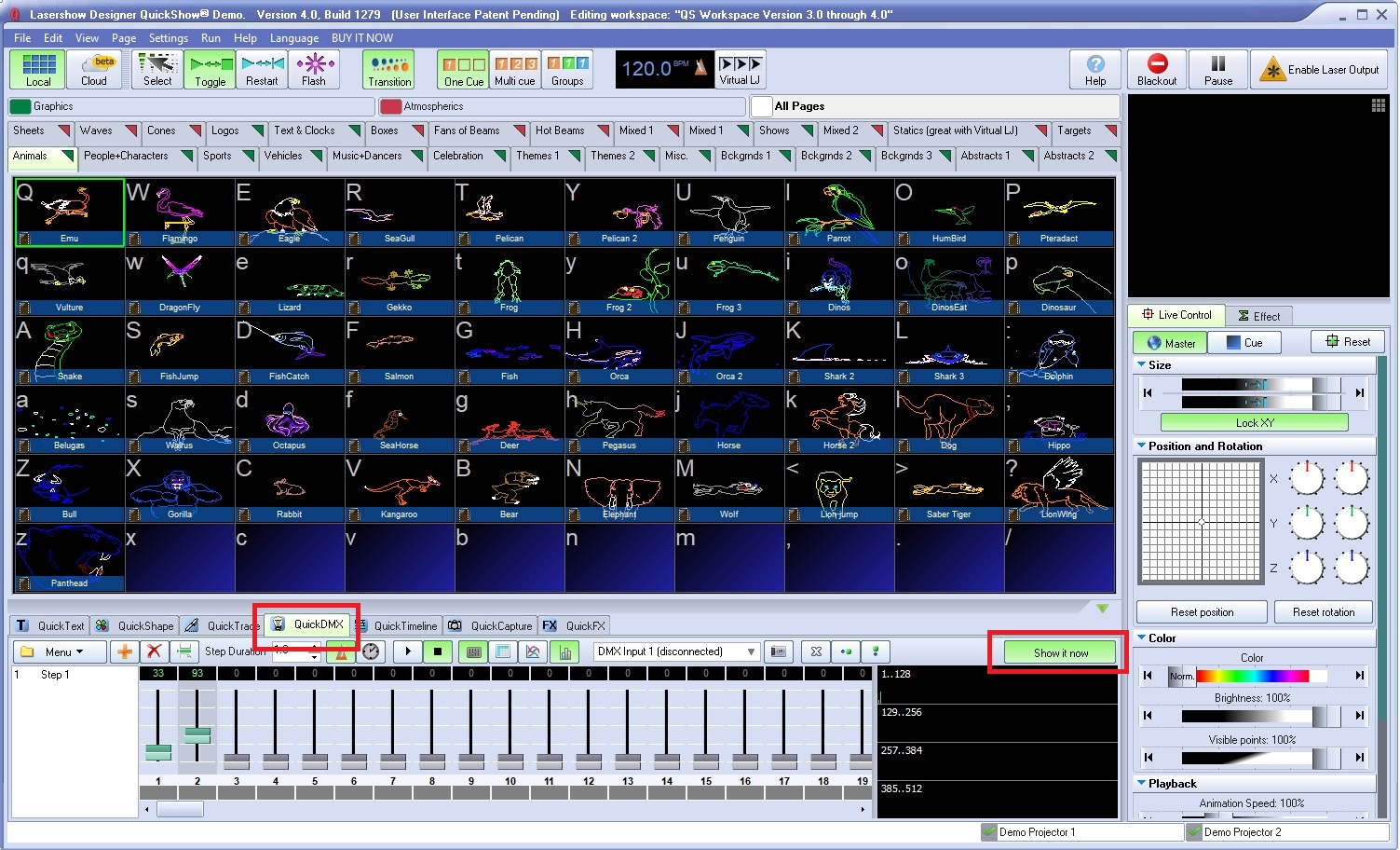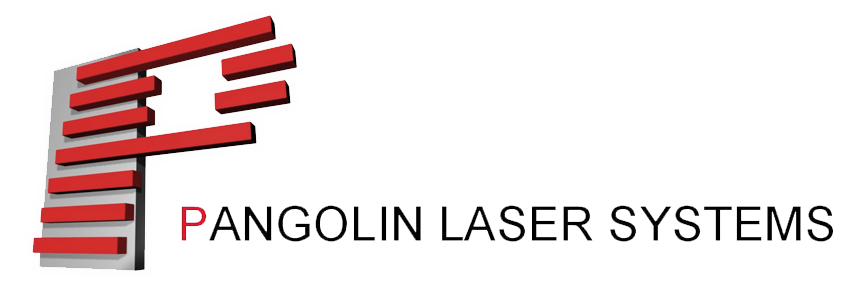
UPD. 22 мая 2023 года. Протестирована работа с новейшей версией 4.0 build 1362
Теперь программа зазывается Lasershow Designer BEYOND.
Официальный ролик по подключению DMX-512 контроллеров.
Pangolin Quickshow один из самых мощных пакетов для управления лазерными проекторами. Однако, немногие знают, что с Quickshow может работать через DMX. В данной статье показано как настроить DMX выход Quickshow для работы с Yarilo DMX PRO
Важно! Обязательно установите последние версии драйверов FTDI. На данный момент (август 2019 года) актуальная версия доступна по ссылке. Детальные инструкции для установке драйверов доступны на https://www.ftdichip.com/Support/Documents/InstallGuides.htm
Следующий шаг - определение номера виртуального COM порта, соответствующего Yarilo DMX PRO.
Для этого откройте диспетчер устройств (Win+R, введите compmgmt.msc, пункт Диспетчер устройств) и перейдите во вкладку Порты (COM и LPT). Если в системе несколько COM портов, сразу будет не понятно который из них закреплен за YARILO DMX PRO. Отсоединив кабель USB от YARILO DMX PRO и подключив снова, вы сразу поймете какой порт исчез и появился. Запомните его номер.
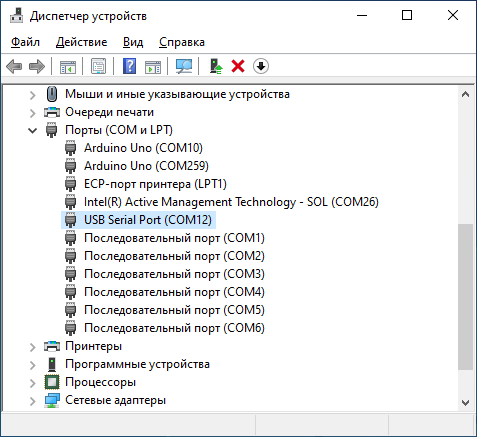
Запуските QuickShow. В верхнем меню выберите Settings - Dmx Settings...
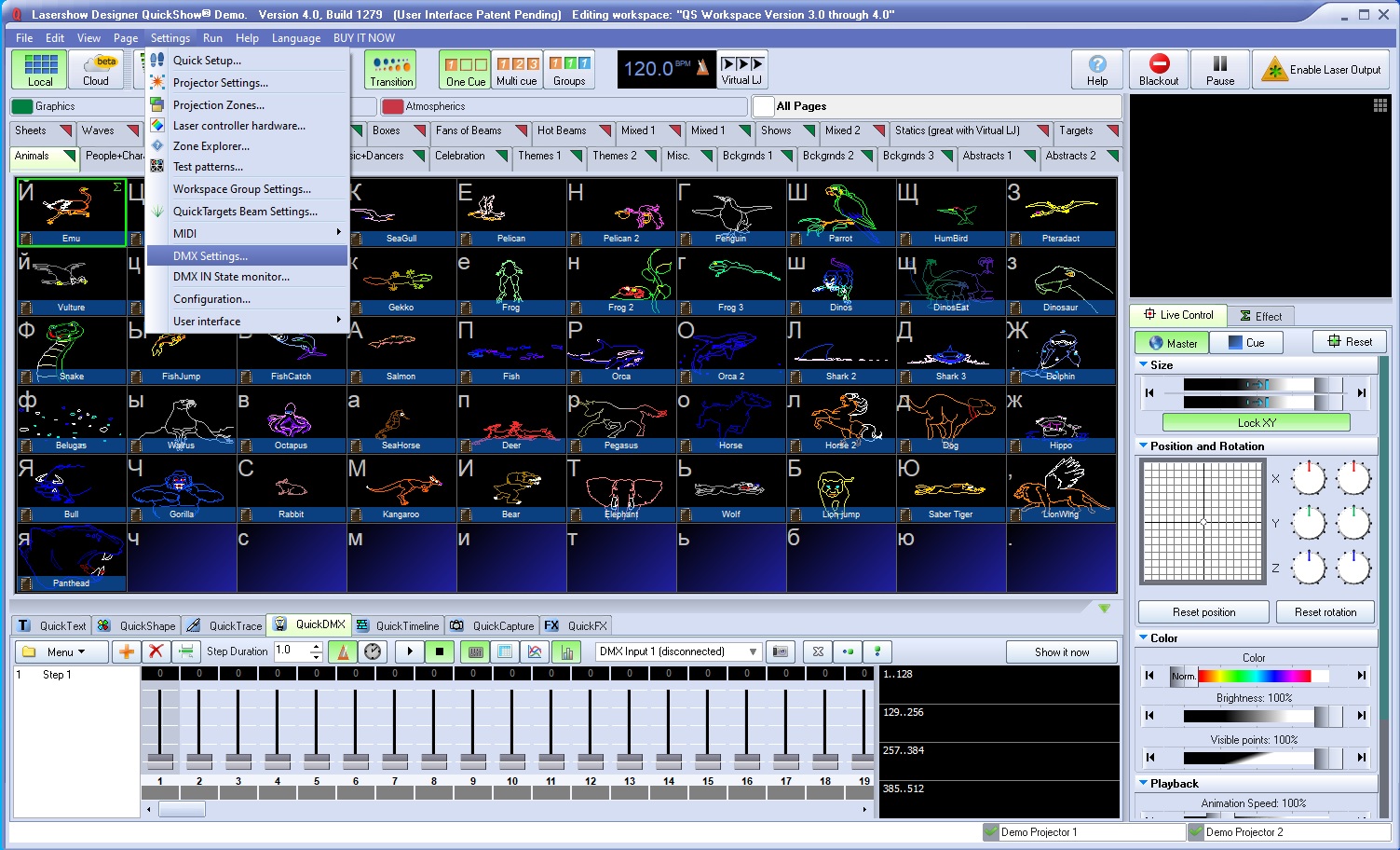
Выберите COM порт, определенный на предыдущем шаге и нажмите Connect. Если все сделано правильно, появится сообщения следующего вида
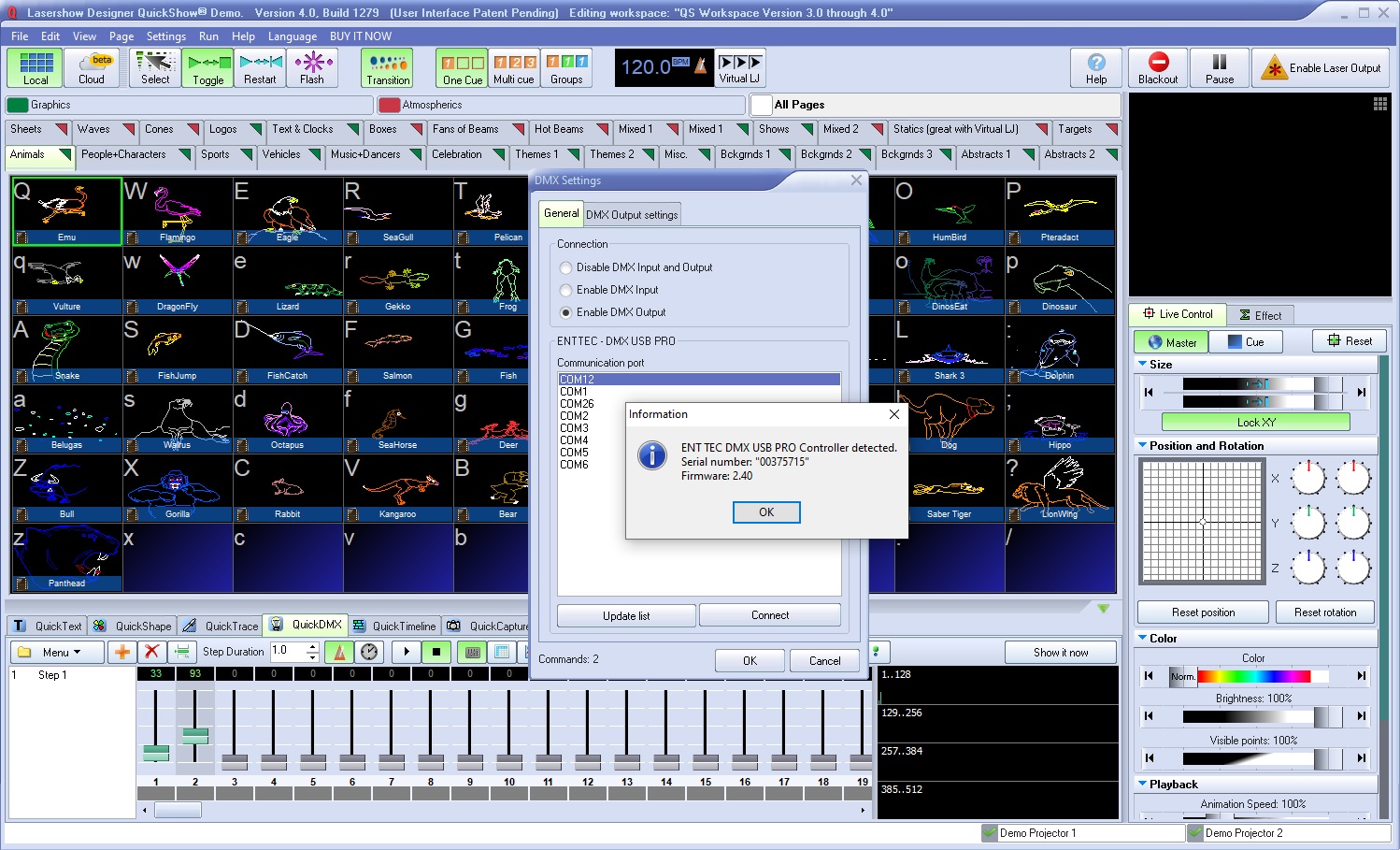
Для проверки работы, в нижней части экрана выберите закладку QuickDMX. Нажмите кнопку "Show it now" и установите нужное значение каналов.